Todo móvil que desfila por la tienda trae una serie de aplicaciones preinstaladas. Algunas marcas incluyen más de esas apps y otras menos, es lo que se denomina como «bloatware» o programas de relleno, software que no siempre es sencillo de desinstalar. Aunque no imposible: Android permite eliminar cualquier aplicación, sea la que sea. Con sus riesgos.
Los Google Pixel suelen venir más o menos limpios, igual que los Motorola, por ejemplo. Xiaomi y Samsung acostumbran a incluir una pila de apps propias, bastantes más que marcas como OPPO o Vivo. Y esto no es malo, más bien al contrario: el software implica valor. Por tanto, cuantas más aplicaciones tenga el teléfono, mayor valor aporta al usuario. El problema es que nadie utiliza todo lo que trae de serie el smartphone.
Cuatro maneras diferentes de borrar cualquier aplicación en Android
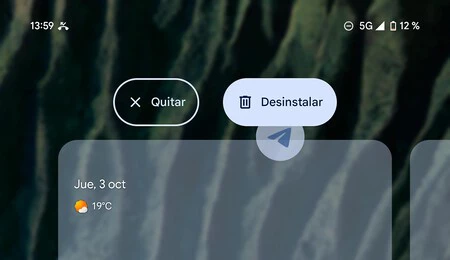
Ni una ni dos ni tres: puedes quitar cualquier aplicación de tu móvil usando cuatro métodos distintos. Desde la interfaz del teléfono, la más sencilla, a utilizando acceso ROOT, bastante más complejo y peligroso. Dependiendo de si es una app de sistema o instalada por ti (desde Google Play o como APK), necesitarás uno u otro método. Y la buena noticia es que, en cualquier caso, no necesitas rootear el móvil para borrar cualquier app. Sea la app que sea.
Como decíamos, hay cuatro maneras básicas de borrar el software que tiene tu Android. Son:
- Eliminar una aplicación instalada usando los menús de borrado.
- Inhabilitar o congelar la aplicación.
- Borrar el software utilizando comandos ADB.
- Usar el ROOT para acabar con cualquier app.
Los 3 y 4 son aptos para cualquier app, sea de sistema o instalada por ti; el 1 te permite borrar el software que hayas bajado desde Google Play Store o instalado como APK, y el 2 está a caballo entre los dos anteriores: hace que las apps instaladas y de sistema desaparezcan del teléfono. Eso sí, técnicamente no se borran, ya que siguen ocupando espacio en el dispositivo.
Vayamos paso por paso y según lo que requieras: acabar con las aplicaciones que instalaste tú o con todas las que ha preinstalado el fabricante de tu Android. Y aquí debemos introducir una advertencia importante: si eliminas aplicaciones de sistema tu móvil puede dejar de funcionar. No nos hacemos responsables de lo que le pase al teléfono, actúa sólo si sabes que la app a borrar no tiene riesgos.
Cómo eliminar aplicaciones usando el botón de borrado
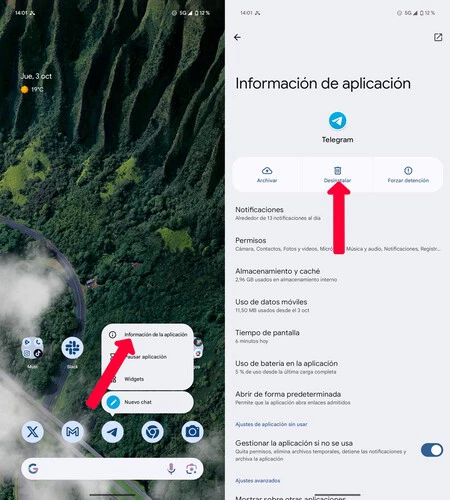
Si mantienes pulsado sobre cualquier icono de tu móvil verás que aparece un menú flotante. Entre las opciones de dicho menú puede encontrarse la de borrar o una «X»: al pulsar en el botón la app se borra, siempre tras pedir confirmación. Aunque, dado que el borrado directo no siempre está disponible, usaremos el camino universal: pulsar sobre la «i» de información.
- Mantén pulsado sobre la app que quieras borrar. En el escritorio o en el cajón de aplicaciones, es indiferente.
- Dale al icono de la «i» de información.
- Se abrirá el menú de configuración de la app. Allí aparecerá un botón de «Desinstalar» o similar. Dale ahí y acepta.
Cómo congelar o inhabilitar aplicaciones

Esta opción es muy útil si tienes apps preinstaladas que no utilizas: a menudo permiten la congelación, detener por completo su funcionamiento y hacer que desaparezcan del listado de apps activas. Es como borrarlas, aunque sin que puedas recuperar el espacio que ocupan en el teléfono. Sí evitarás que consuman batería y datos móviles.
Para inhabilitar o congelar las aplicaciones basta con que sigas el siguiente proceso:
- Ve a los ajustes de tu Android.
- Busca el apartado de «Aplicaciones» y, después, entra en «Ver todas las aplicaciones». Como suele ocurrir en Android, el texto y el menú cambian dependiendo del dispositivo y del fabricante.
- Pulsa en los tres puntos de menú y selecciona «Mostrar aplicaciones de sistema». Lo mismo: los menús cambian de un móvil a otro.
- Desplázate por el listado de apps y entra en aquellas que deseas hacer desaparecer.
- Si se dejan inhabilitar verás que aparece ese botón. También puede aparecer como «Deshabilitar» o «Congelar».
- Adicionalmente, lo más seguro es que debas darle a «Detener». Cuando congelas una aplicación no siempre se detiene su funcionamiento.
Cómo borrar cualquier aplicación. Sea la que sea: con ADB
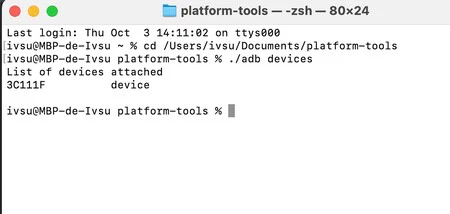 Pixel 8 Pro conectado por ADB a un MacBook Pro
Pixel 8 Pro conectado por ADB a un MacBook Pro
Entramos en terreno delicado, ya que el ADB es un arma muy poderosa. Y con daños colaterales: como elimines una app de sistema imprescindible para tu Android éste puede dejar de funcionar. Y la única solución puede ser borrar todo el teléfono, con tus datos y fotos incluidos. Tenlo presente.
Una vez subrayada la advertencia, veamos todo lo que necesitas para el proceso:
- Ve a los ajustes de sistema, entra en la información de tu teléfono, localiza los datos de software y pulsa diez veces sobre el número de compilación: habrás activado las opciones de desarrollador.
- Acude al nuevo menú para desarrolladores y localiza la «Depuración USB». Actívala.
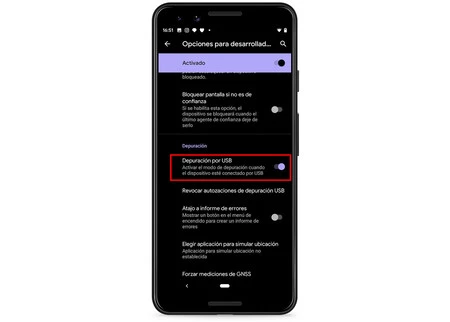
- Ahora toca instalar las «Platform Tools» de Android en tu ordenador para que ADB funcione. Puedes descargarlas desde este enlace para Mac y desde aquí para Linux. Si tienes un ordenador Windows puedes descargar un ejecutable con todo lo que necesitas.
- Descomprime la carpeta Platform-Tools o instala el paquete de Windows.
- Abre una ventana de terminal (escribe CMD en el buscador de Windows o busca la app entre todas las herramientas de sistema en Mac y Linux) y acude a la carpeta que descomprimiste, «Platform-Tools».
- Conecta tu Android al ordenador por USB con la pantalla encendida y acepta el uso desde el ordenador con la clave RSA que te aparece.
- Ahora toca pelearse con los comandos. Si tienes un ordenador Windows usa las instrucciones tal y como las detallamos. En el caso de que uses un macOS o Linux debes colocar un «./» delante de cada instrucción ADB (sin las comillas).
- Ve a la ventana de terminal y escribe
- Si te aparece un dispositivo conectado puedes seguir con el proceso. En caso contrario, desconecta tu Android y vuelve a conectarlo. Repite el paso anterior hasta que detectes el teléfono.
- Escribe
- Verás que aparecen todas las aplicaciones instaladas en tu teléfono con su nombre de paquete. Busca la aplicación que desees eliminar y escribe
- Tienes que cambiar «nombre-del-paquete» por la ID de la aplicación que quieras eliminar. Una vez aceptes, la aplicación habrá desaparecido de tu teléfono.
- Repite el proceso con cada aplicación que desees eliminar, pero ten siempre mucho cuidado de lo que borras: tu teléfono podría no funcionar correctamente si quitas una app o servicio que sea imprescindible.
Una manera muy útil de saber el nombre concreto de paquete es hacer uso de la aplicación Package Name Viewer (puedes descargarla desde Google Play). Tendrás un listado de todas las apps de tu teléfono y, al pulsar sobre cualquiera de ellas, Package Name Viewer te dará el nombre del paquete. Escríbelo al final de la instrucción ADB y listo.
Cómo eliminar cualquier aplicación si tu móvil está rooteado
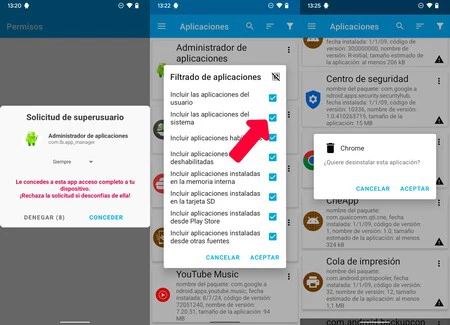
Si el terreno de antes era delicado, por el que transitamos ahora es pantanoso. Porque hacerle ROOT al móvil implica perder la garantía del teléfono, es algo que debes tener en cuenta. Además, tendrás que desbloquear el bootloader de tu móvil, con lo que perderás todo el contenido. Si no tenías ya acceso de administración, nuestro consejo es que no rotees sólo para quitar aplicaciones.
¿Que ya habías rooteado tu Android? Entonces puedes quitar completamente cualquier app. La que sea. Con sus pertinentes riesgos: si eliminas software imprescindible tu Android dejará de funcionar.
Una vez tengas el móvil rooteado (nuestra recomendación es Magisk), haz los siguientes pasos:
- Descarga la app Gestor de aplicaciones, funciona genial para lo que buscamos.
- Abre el gestor y acepta el permiso de superusuario. Recuerda: éste es un permiso muy delicado, la aplicación podrá hacer cualquier cosa en tu teléfono. Por nuestra experiencia, es de confianza.
- Aprieta en el icono del embudo, arriba a la derecha, y añade a la selección las aplicaciones de sistema.
- Localiza la aplicación de sistema que quieras borrar para siempre. Por ejemplo, Google Chrome. Pulsa sobre ella.
- Acepta la desinstalación y Gestor de aplicaciones la borrará.
- Repite el proceso con todas las apps que quieras hacer desaparecer.
Con ROOT no hay app que se resista, es el último método a considerar si los otros tres no te convencen. Aunque hemos de reiterar el aviso: no rootees tu Android sólo para borrar software reinstalado. Lo más seguro es que te rente más aguantarlo instalado que lidiar con los inconvenientes del ROOT.
Más espacio, mayor fluidez y menor consumo
Acabar con las aplicaciones que no usas puede ser la solución a un móvil que se ha llenado hasta los topes. O que ya está muy lento, gasta demasiada energía o consume muchos datos. Porque hay apps que no se dejan ni detener; por lo que a menudo lo mejor es arrancarlas de raíz.
Con los métodos anteriores puedes quitar todo lo que no necesitas de cualquier Android, sea lo que sea. Ten en cuenta las recomendaciones de seguridad y acaba con todo ese bloatware. Tu móvil lo agradecerá.
Imagen de portada | Midjourney editada
En Xataka Android | El lanzamiento eterno de Android 15 en los Pixel confirma un secreto a voces. Google es menos AOSP que nunca
En Xataka Android | Cómo enviar mensajes en WhatsApp sin agregar el número a los contactos







Ver 0 comentarios